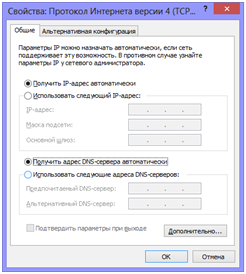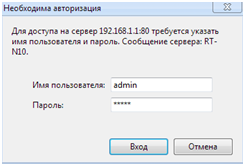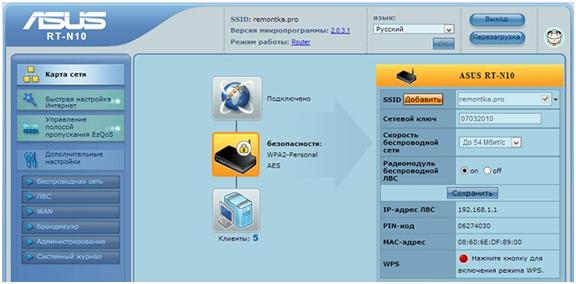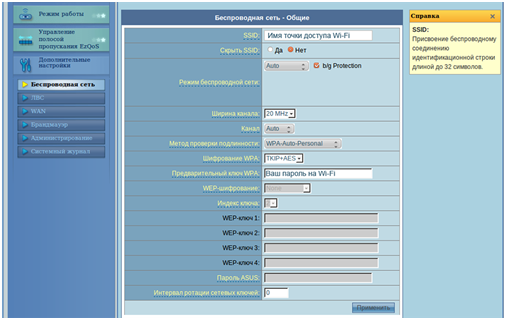Как настроить роутер Asus RT-N10 для Билайн
Если вы – абонент Билайн, провайдера который предлагает услуги подключения высокоскоростного интернета, то для одновременного подключения разных гаджетов к сети вам потребуется роутер Asus RT-N10. Стоит отметить, что данная модель маршрутизаторов требует выбора подходящих параметров работы для обеспечения бесперебойного доступа к Интернету.
Как подключить модем?
Если посмотреть на обратную сторону Asus RT-N10, то вы увидите разъем для питания и интернета, а также четыре LAN-порта. Один конец кабеля, идущего в комплекте с роутером, подсоединяем к любому LAN-порту, а второй – к сетевой карте компьютерного устройства. Кабель провайдера Билайн подключаем к соответствующему разъему, подписанному WAN.
Выполнив технические приготовления, приступаем к основной части создания сети беспроводного типа.
Как настроить роутер Asus RT-N10 (билайн)?
Прежде чем настроить роутер Asus RT-N10, проверяем соответствующие опции. С этой целью выполняем такие действия:
- Заходим в компьютер, в частности в Подключение по сети локального типа, которое расположено:
Если вы используете Виндовс XP, то открываете сначала панель управления, а затем переходите в сетевые подключения. Если используется Виндовс 8 или же 7, то открываем центр управления, в котором размещены настройки общего доступа и сети, и кликаем на опцию, которая называется параметры адаптера.
- После кликаем на Протокол Интернета 4 TCP/IPv4.
Следующий шаг – непосредственная настройка роутера Билайн Asus RT-N10:
- Открываем браузер, установленный на компьютере.
- Прописываем сетевой адрес модема. Для всех моделей Asus данный адрес одинаков и представляет собой: 192.168.1.1.
- Кликаем на клавишу «Вход».
- При появлении окна авторизации указываем контрольные данные для входа в главное меню.
Стоит отметить, что если wi-fi роутер Asus RT-N10 приобретен не в специализированном магазине, а у другого владельца, то вышеуказанные контрольные данные могут не подойти. Единственный выход – сброс на заводские параметры путем зажатия в течение пяти или десяти секунд кнопки Reset. После этого произойдет перезагрузка аппарата и можно повторить ввод стандартного логина и пароля.
- После корректного ввода контрольной информации пользователю станет доступна панель администрирования. Дальнейшая настройка Asus RT-N10 заключается в выборе сетевых опций.
- В новом разделе выбираем следующие параметры:
- В типе интернет-подключения устанавливаем L2TP.
- В качестве адресов DNS и IP выбираем автоматическое подключение.
- В таких полях, как пароль и имя пользователя, прописываем сведения, которые предоставил провайдер.
- tp.internet.beeline.ru прописываем в поле, предназначенном для указания PPTP/L2TP сервера.
- Прошивка Asus RT-N10 может потребовать заполнения поля, которое называется «имя хоста». Если вы столкнулись с такой ситуацией, пропишите информацию, указанную в поле «PPTP/L2TP сервер».
- Нажимаем на опцию, отвечающую за сохранение параметров – «Применить». В течение одной минуты установится интернет-подключение.
Специфика организации работы Wi-Fi
Настройка RT-N10 предполагает выбор оптимальных опций, обеспечивающих доступ к интернету сразу нескольким компьютерным и мобильным устройствам. Чтобы воспользоваться Wi-Fi, выполняем следующие действия:
- Переходим в раздел под названием «Беспроводная сеть».
- Прописываем имя точки доступа в поле, которое называется SSID.
- Задаем пароль, с помощью которого устройства смогут в дальнейшем подключиться к сети. Длина пароля минимально составляет восемь символом, представляющих собой цифры и латинские буквы.
Нажимаем на «Применить».
Теперь вы знаете все про настройку Asus RT-N10.